후지필름에서 출시한 카메라를 구매하신 분이라면, 크게 두가지 부류가 있습니다.
하나는 후지필름에서 나온 카메라들의 클래식한 외관이 마음에 들어서 구매하신 분들
그리고 특별히 후보정하지 않아도 예쁜 색감을 뽑아주는 필름 시뮬레이션들이 마음에 들어서 구매하신 분들
물론 저는 둘다 해당됩니다 ㅎ
이런 후지필름만의 강점에 유저들이 예전 필름 카메라 시절 사용하던 필름의 느낌을 살린 커스텀 메뉴얼들이 돌고 있어 한번 세팅해봤습니다. 오늘은 그 방법들을 올려보겠습니다 :)
아래 이미지 왼쪽 첫번째행에 있는 것이 각 필름의 이름이고, 오른편에 각각 설정 값들이 주어져 있어요. 카메라 메뉴에 들어가서 "이미지 품질 설정"에 있는 값들을 설정해줄수 있는데 어렵지 않아요.

저 같은 경우엔 필름 사용할때, 포트라, 리얼라, 벨비아를 사용했었어요. 그래서 세가지를 찾아봤지만, 아쉽게도 리얼라는 없었어요 ㅠㅠ 다음에 H2나 T5나올때 기본으로 꼭 좀 넣어줬으면 좋겠어요. (그때 쯤 기변할 수 있으리라 믿어요 ㅋ)
커스텀 필름값 설정
다른 설정값들 선택할 때 어려운게 없는데 화이트 발란스 설정만 한번 설명해드릴게요. 다른 것들도 참고해서 하실 수 있으실거예요 :)

화이트 발란스 메뉴로 가서 오른쪽으로 선택하시면 아래 화면과 같이 기본적인 옵션들(오토, 형광등, 일광등)을 선택할 수 있어요. 거기서 본인이 원하는 옵션에 가서 다시 한번 더 오른쪽으로 선택하시면, 스틱으로 작은네모를 이동할 수 있어요. 그렇게 이동해서 Red와 Blue값을 추가로 설정해 주시면 됩니다.

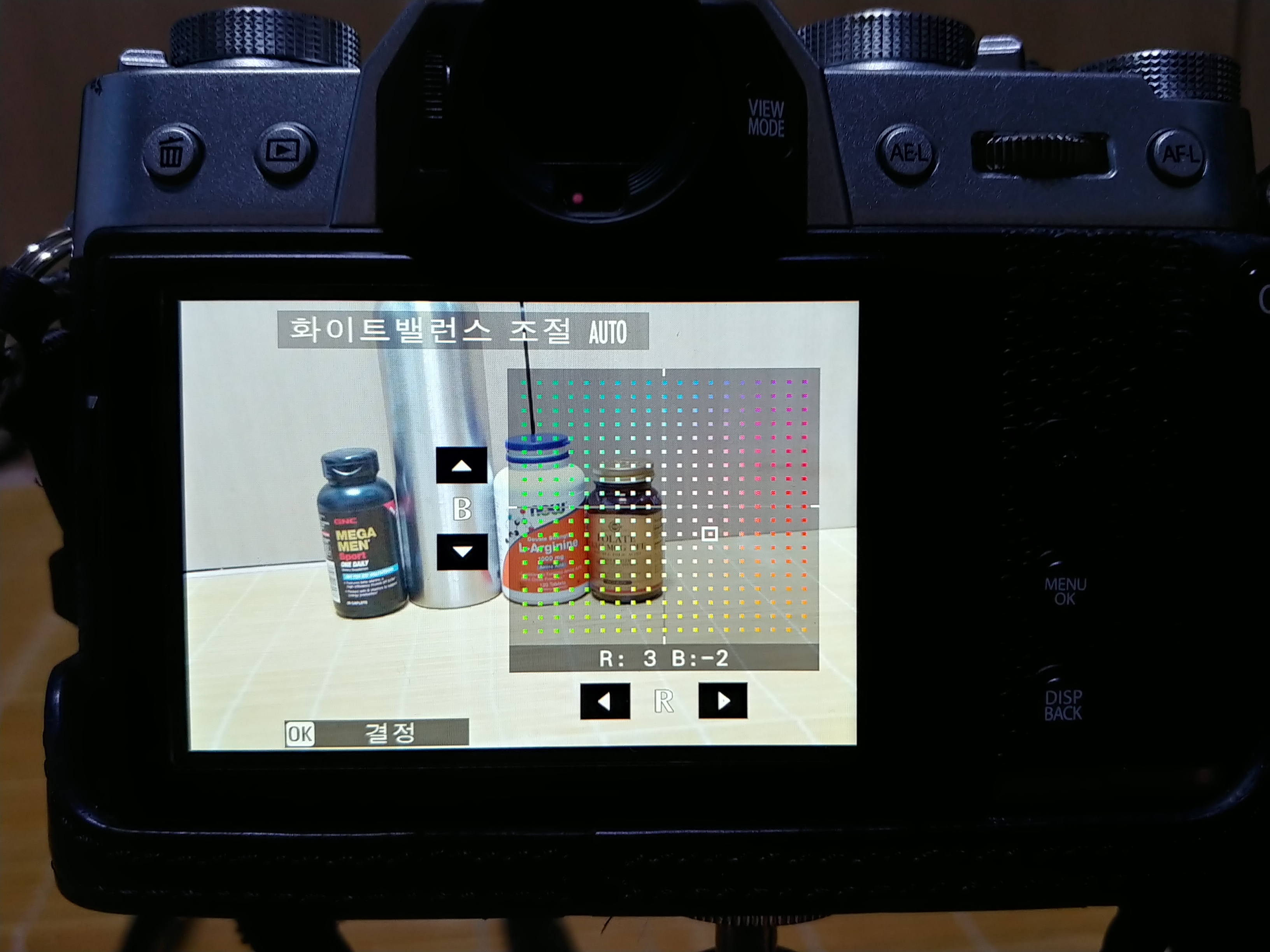
다른 값들은 어렵지 않으니 해보시고 혹시 궁금하신 점있으면 댓글 달아주시면 업데이트 하도록 하겠습니다 :)
사용자 설정 (커스텀 값 저장하기 및 불러오기)
이렇게 커스텀 세팅을 해주시면 되는데, 상황에 따라 커스텀 값들을 빠르게 변경할 수 있도록 7개까지 저장해서 사용할 수 있어요. 방법은 메뉴에서 "이미지 품질 설정"의 제일 끝에 가면 "사용자 설정 편집/저장"이라는 메뉴가 있어요.
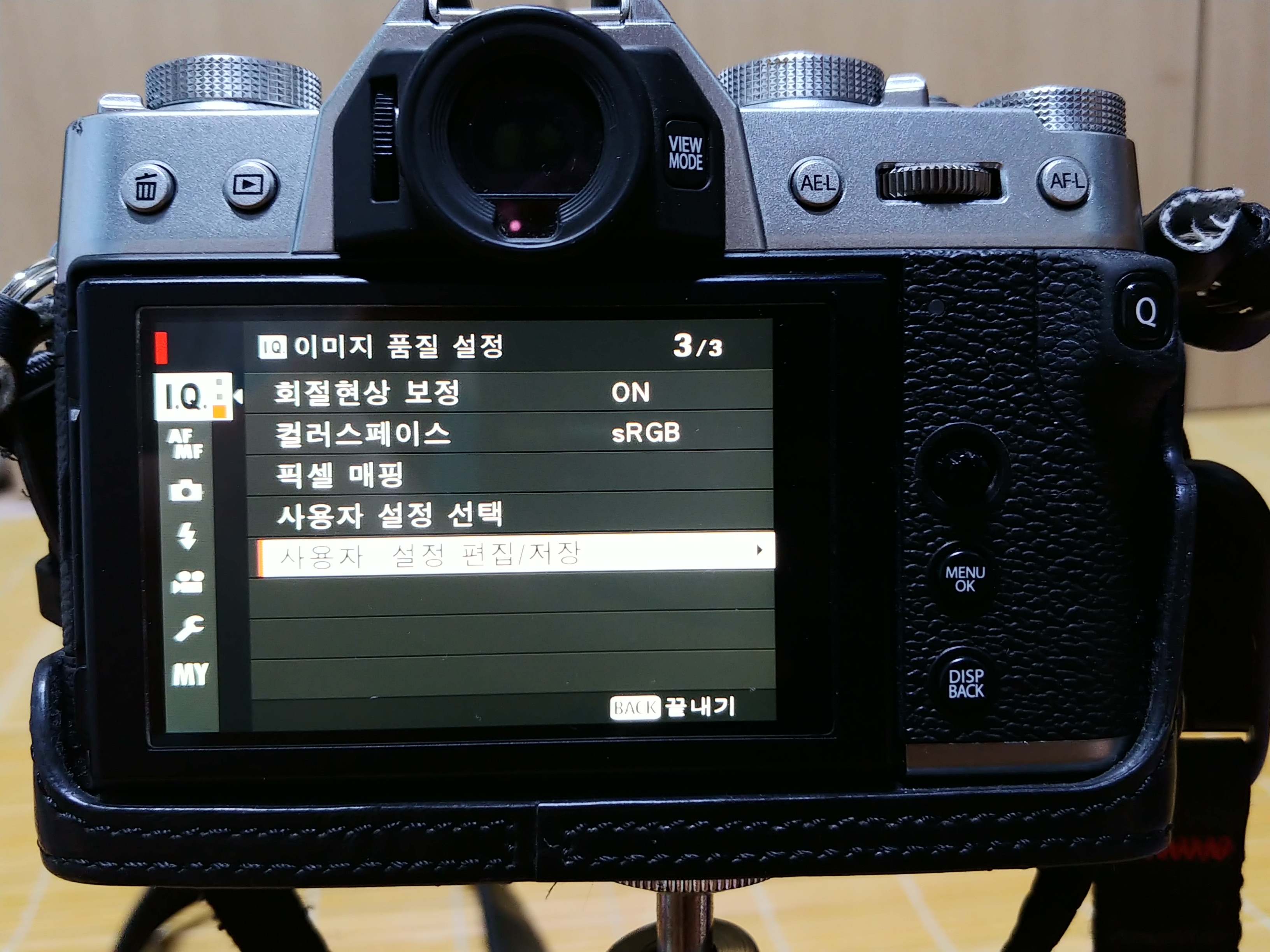
처음부터 세팅된 값들이 있는데, 본인이 원하시는 곳(C1~C7)에다 지금 설정하는 값들로 대체할 수 있어요.
저는 먼저 커스텀 세팅 후 먼저 TEST로 찍어보고나서 설정으로 들어왔기에 "현재 설정 저장" 메뉴를 눌러서 자동으로 아래 값들을 불러왔어요. 보시고 추가적으로 변경이 필요하신 것들이 있으면 조정해 주시면 됩니다.

세팅 후 저장하시기 전에 메뉴들 쭉 내려가셔서 "사용자 지정 이름 편집"에 가서 본인이 알아 볼수 있도록 세팅한 값에 이름을 부여해 줍니다.

알파벳 한자 한자 눌러주는게 번거롭긴한데, 처음에 한번만 해주면 되니깐 인내하시면서 해주세요 ㅎ
아쉽게도 한글로는 안되는 것 같았어요.

이름까지 저장하시고 모든 값 설정 이후에 조이스틱을 왼쪽으로 가시면 저장하실지 취소하실지 물어봅니다. 저장하신 이후에 "사용자 설정 선택"에 가시면 저장되어 있는 커스텀 값들을 쉽게 불러올 수 있습니다.


저는 앞서 말씀 드린대로, 포트라와 벨비아 그리고 그외 값들로 세팅해줬어요.
요즘 T4에만 있는 필름 시뮬레이션인 클래식 네가도 누가 세팅값을 올려주셨길래 해봤어요 ㅎ
후지 유저들 사이에선 이 시뮬레이션이 너무 마음에 든다고 핫 이슈인데, 그 이전 기종들에는 없는 시뮬레이션이거든요.
그래서 누군가 이 필름 시뮬레이션과 비슷한 색감 세팅을 찾아내서 공유하신 것 같아요. (감사합니다.)
마이메뉴 설정
이 사용자 설정값들을 조금 더 편하게 사용하시려고 마이 메뉴로 넣어줬습니다.
쉽게 설명하면 컴퓨터 바탕화면에 아이콘을 뺀거예요. "메뉴>설정>사용자 설정"으로 가주세요.

그 뒤에 나의 메뉴 설정에 들어가시면 추가, 순서 변경, 삭제를 하실수 있어요.


추가를 누르시게 되면, 어떤 항목들을 추가할지 선택하게 됩니다.

모든 선택이 끝나시고 나가셔서 메뉴 버튼을 누르시면, "이미지 품질 설정"으로 가지 않고 "MY" 메뉴화면이 보여집니다. 물론 Q버튼으로 하면 더 빠르게 변경해 주실수 있는데, 저는 이상하게 Q버튼이 잘 안써지더라구요. 초반에 Q버튼이 너무 쉽게 눌러져서 짜증나는 일들이 있어서 그랬나봐요 (지금은 펌웨어 업데이트로 괜찮아졌어요)

필름 커스텀 TEST 결과물
긴 설명은 여기까지만 하구요, 실제로 필름 커스텀 값으로 해준 테스트한 값들을 보여드릴게요.
보통 이런 테스트 값들은 피규어 같은 걸로 많이 하던데, 전 당장 손에 잡히는 약통과 물통으로 했습니다 ㅎ







각 필름값별로 0~1스탑까지 조정해주는 것도 있는데 저는 2/3스탑으로 설정하고 다 찍었어요.
실제 사용할때도 일일이 기억하면서 변경해줄 자신이 없었어요.

어떤 이미지가 제일 맘에 드시나요? 전 의외로 코닥 필름쪽 이미지들이 마음에 들었어요.
후보정 없이 당분간 이 세팅들로 찍어보겠습니다 :)
후보정이라는 작업이 참 귀찮기도 한데, 안하고 올리면 뭐랄까 예쁜 여배우가 쌩얼로 티비에 나가는 것 같고 하자니 해도 원래 이쁘니 크게 변화가 없을 것 같을 때가 있어요 ㅎ (사실은 다 제 능력이 부족해서 그렇습니다만...ㅠㅠ)
총평
필름이 주는 색감이 그립다면 한번 시도해보세요
자신만의 색감을 찾아서 커스텀 세팅을 해보세요
어떤 색감이 제일 맘에 드는지 댓글로 남겨주세요 :)
[개봉기]후지필름 더미배터리 구입했습니다.
디지털카메라를 게속 쓰다보면 늘 배터리에 대한 불안함이 있어요 ㅎ 그래서 짭배터리도 사고 정품 배터리도 사서 쓰고 있는데, 배터리들도 오래되서 그런가 풀충전이었는데 갑자기 꺼져버리
thore.tistory.com
'사용해 보고 나서' 카테고리의 다른 글
| 후지필름 카메라 펌웨어 업데이트 해보셨나요? (17) | 2020.06.11 |
|---|---|
| 싸이월드 기억하시나요? (사진 백업하는 방법) (16) | 2020.06.09 |
| 자음 모음 한글 도장 샀습니다 :) (27) | 2020.05.30 |
| 서울 사랑 상품권 사용 후기, 레디카 서비스 이용했습니다. (14) | 2020.05.28 |
| [정보]서울 사랑 상품권 추가 판매 소식 전해 드려요 (2) | 2020.05.18 |



